
Всем, доброго времени суток! Сегодня я расскажу вам, как полностью удалить старые драйвера видеокарты NVIDIA. Мы рассмотрим, как стандартные методы через Windows, так и использование сторонних программ. Минус стандартных вариантов в том, что после деинсталляции в системе могут остаться некоторые файлы, библиотеки или записи в реестре. Из-за чего при установке нового драйвера могут возникнуть проблемы или ошибки.
Если же вы установили в компьютер или ноутбук новую видеокарту, то удаляем её только с помощью программ. Советую использоваться «Display Driver Uninstaller». Если же вы просто хотите снести драйвер, а потом установить новый, то можно использовать «Панель управления» или «Диспетчер устройств».
ВНИМАНИЕ! После удаления обязательно прочтите инструкцию – как правильно установить драйвера для видеокарты. Советую скачивать драйвера только с официального сайта производителя вашего графического железа.
Способ 1: Специализированная утилита

Как правильно удалять драйвер от Nvidia
Если вы хотите полностью удалить драйвер NVIDIA, чтобы не осталось никаких лишних хвостов, мелких утилит и записей в реестре, то лучше всего воспользоваться сторонней программой Display Driver Uninstaller. Именно поэтому я самым первым способом рассказываю про неё. Да, мы можем попробовать все удалить через «Панель управления» или через «Диспетчер устройств», но обязательно останутся какие-то следы или остаточные файлы в виде кеша.
А при установке новой видюхи – это достаточно критично. В таком случае в работе может вылетать синий экран смерти, или начнут появляться артефакты ошибки. На всякий случай все же давайте все удалим с помощью DDU.
- Скачиваем программу отсюда .
- Распакуем приложение.
- Запускаем, нажав по ярлыку.
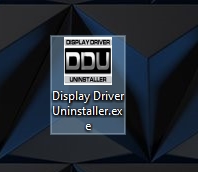
- Сначала выбираем нашего производителя в строке «Selected graphics driver».
- Жмем по кнопке «Clean and Restart».
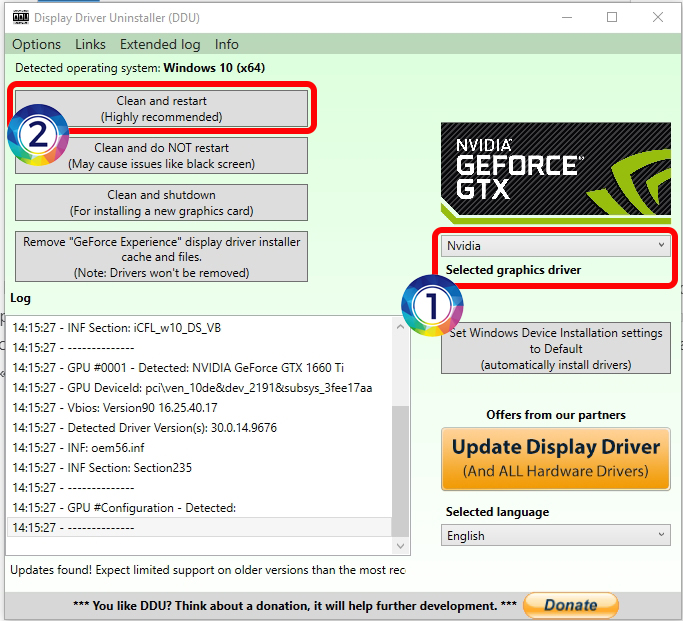
- Ждем пока процедура закончится.
Способ 2: Программы по удалению
CCleaner
Еще одна шикарная и бесплатная программка, которая позволяет выполнить полное удаление почти чего угодно. Но в интернете полно и противников, данного ПО, хотя я до сих пор не могу понять – за что и почему. Работает все просто. Скачиваем , устанавливаем и запускаем программу. После этого переходим в раздел «Инструменты» – «Удаление программ».
Чтобы просмотреть только приложения NVIDIA, один раз нажмите по названию первого столбца «Программы для удаления», чтобы отсортировать список по названию.
Теперь выделяем каждую программу NVIDIA и жмем по кнопке «Деинсталляция».
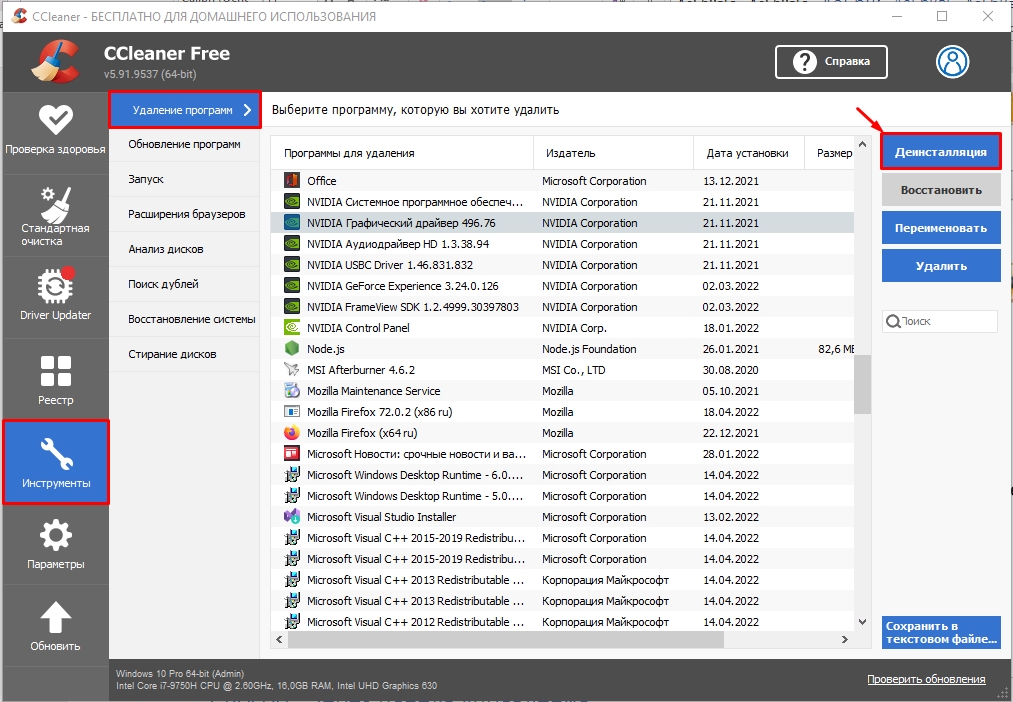
После удаления не перезагружайте компьютер, а попробуйте почистить «Реестр» – сначала проводим анализ, потом исправляем ошибки и подтираем лишние записи. А вот после этого можно уже перезагружаться. Но можете еще, на всякий случай, выполнить «Стандартную очистку».
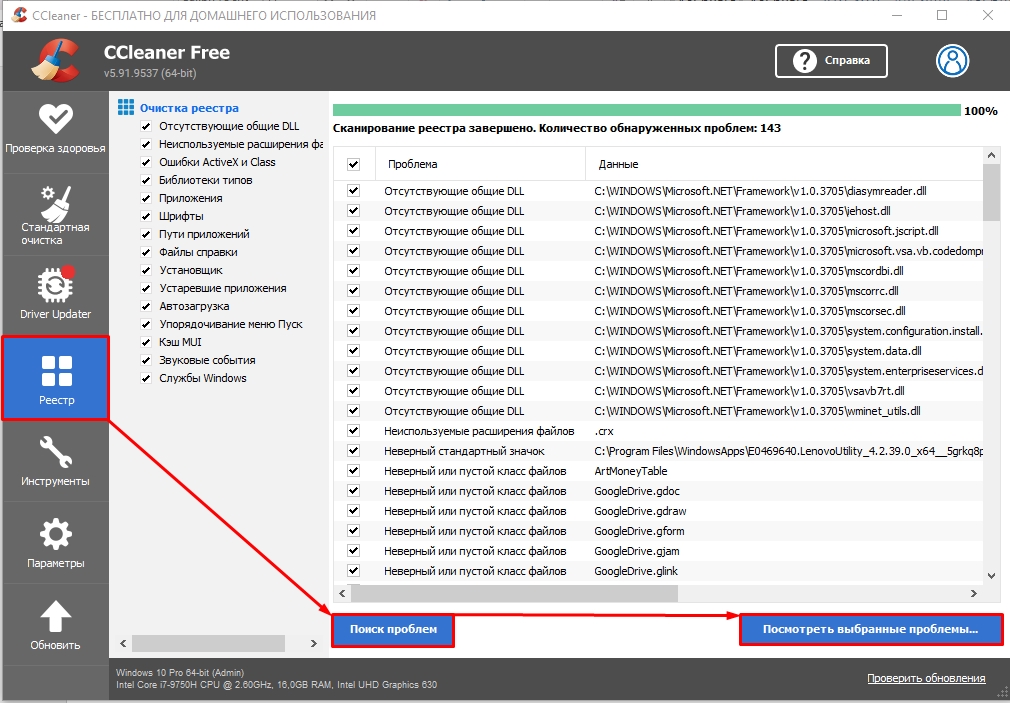
Revo Uninstaller
Одна из лучших утилит, которая позволяет полностью удалить любое программное обеспечение. Не оставляет следов даже в реестре. Скачать программу можно с официального сайта . Работает абсолютно так же как и CCleaner. После запуска находим все приложения Нвидиа и просто удаляем.
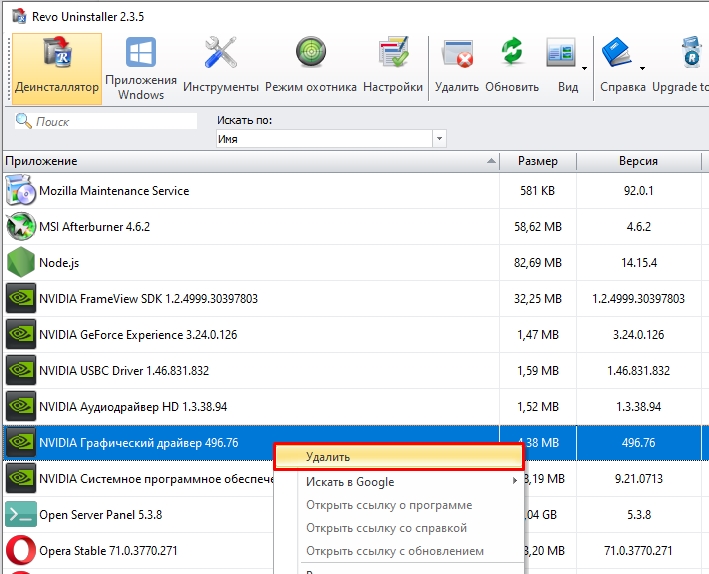
Способ 3: Через панель управления
Удалить старые драйвера видеокарты NVIDIA можно и встроенными средствами. То есть через «Программы и компоненты» и «Диспетчер устройств». Минус в том, что в данном случае в системе остаются некоторые следы в реестре, а удаление происходит не полностью. Но если вы просто хотите установить потом поверх драйвера на ту же самую карту, то данный вариант вам подойдёт.
ПРИМЕЧАНИЕ! Если же вы поменяли графический процессор, то лучше использовать другие способы.
- Открываем панель управления – можно найти приложение через поиск. Или воспользоваться волшебными кнопками + R и командой:
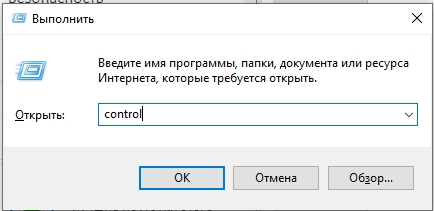
- Установите режим просмотра, чтобы видеть все разделы по отдельности, а потом перейдите в «Программы и компоненты».
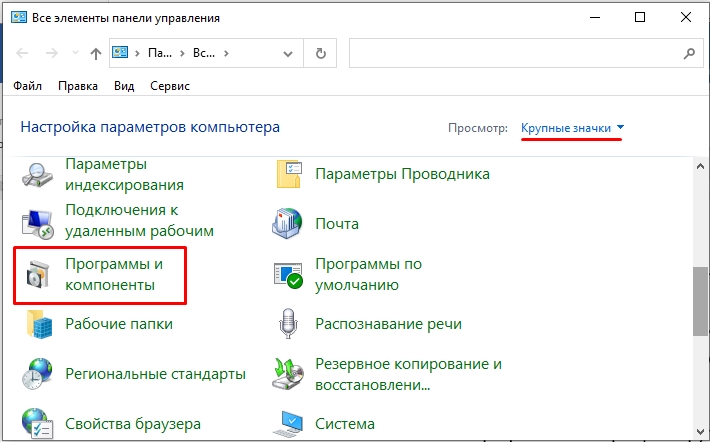
- Отсортируйте все приложения по алфавиту, один раз нажав левой кнопкой мыши по «Имени» в первом столбце. Теперь листаем вниз, чтобы увидеть все приложения от NVIDIA.
- Жмем правой кнопкой мыши и выбираем «Удалить/Изменить».
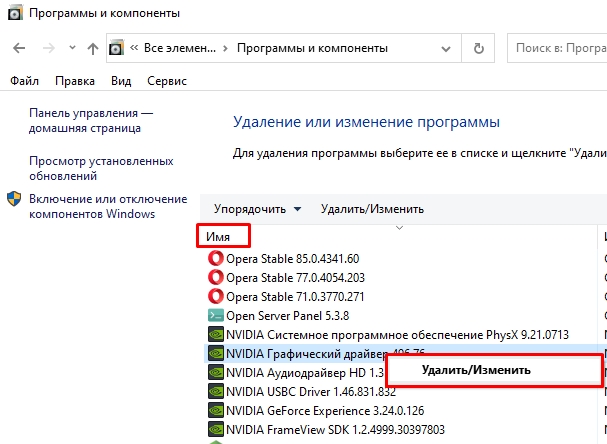
- После этого действуем согласно инструкциям по удаления. В самом конце откажитесь от перезагрузки, чтобы удалить ВСЕ эти приложения.
- Как только все будет удалено – перезагружаем комп.
Способ 4: Через диспетчер устройств
Еще один простой способ сбросить и удалить драйвера на видеокарту – это сделать это через «Диспетчер устройств». Чтобы туда попасть, используем наши любимые кнопки + R и команду:
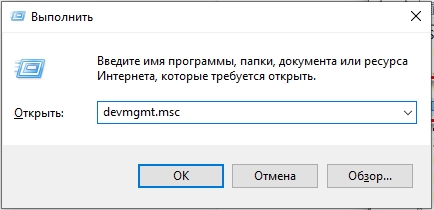
Раскройте пункт «Видеоадаптеры», выберите вашу видеокарту. Если у вас их много, кликните ПКМ – «Удалить устройство».
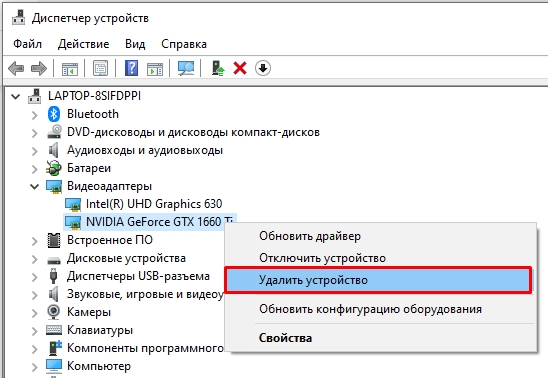
Обязательно поставьте галочку «Удалить программы драйверов для этого устройства», а уже потом жмем по кнопке.
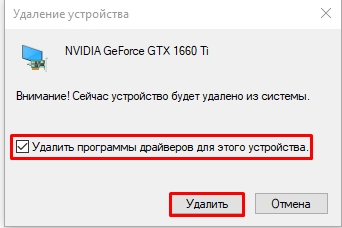
Система удалит драйвера и попросит вас перезагрузиться. Я вам настоятельно рекомендую перед этим, на всякий случай, зайти в «Программы и компоненты» в панели управления и проверить – остались ли еще так какие-то программы или драйвера NVIDIA. Если они там есть, то удалите их, а уже потом перезапустите операционную систему.
На этом все, дорогие наши читатели. Вы можете задавать свои дополнительные вопросы, а также делиться своими решениями в комментариях. А я, Бородач, и информационный портал WiFiGiD.RU, прощаемся с вами. До новых встреч.
Видео
Источник: wifigid.ru
Как полностью удалить драйвер NVIDIA

Display Driver Uninstaller поможет при возникновении проблем с полным удалением или переустановкой драйвера NVIDIA. Распространённая ошибка, это когда пользователь очищает папку «Installer2» самостоятельно или сторонней утилитой. Драйвер не может найти необходимые файлы и не удаляется. В таких и других случаях, используйте программу Display Driver Uninstaller (DDU).
Как полностью удалить драйвер NVIDIA
Перейдите на официальный сайт программы и скачайте DDU выбрав новейшую версию. Нажмите исполняемый файл и распакуйте файлы в удобное место.

Запустите Display Driver Uninstaller, выберите тип устройства — «Графический драйвер», во второй графе отметьте «NVIDIA».

Зайдите в параметры.

Отметьте флажками необходимые опции, можно удалить папку с драйверами на диске C и PhysX. Настроить под себя общие параметры программы.

Нажмите кнопку «Удалить и перезагрузить».

Остальное утилита сделает сама, и вы сможете установить новый драйвер NVIDIA даже без лишних компонентов.
Рекомендуемый контент


Наше руководство поможет вам установить драйвер NVIDIA без телеметрии и лишних компонентов, что позволит избежать засорения операционной системы ненужными службами.
Программы / Драйверы и инструменты обновления
Читать подробнее

Обновление драйверов Windows 10 это просто. Использовать программное обеспечение для обновления драйверов намного удобней, чем обновлять драйверы вручную. Часто бывает сложно найти подходящий драйвер для вашего компьютера и
Windows 10 / Драйверы и инструменты обновления
Читать подробнее

В некоторых случаях обновление драйверов вызывают больше проблем, чем улучшений. Иногда новые драйвера поставляются с ошибками или не работают так же хорошо как предыдущие версии.
Windows 10 / Драйверы и инструменты обновления
Читать подробнее

Бесплатная лицензия IObit Uninstaller Pro 12. Удобный инструмент позволяющий полностью удалять программы с персонального компьютера под управлением Windows не оставляя ни каких следов.
Бесплатные лицензии
Читать подробнее

Инструмент для автоматического обновления драйверов IObit Driver Booster. Свежая и улучшенная утилита поможет быстрым образом обновить устаревшие драйвера на вашем компьютере или ноутбуке.
Источник: tunecom.ru
Как удалить драйвера Nvidia
Если в играх начал сильно проседать FPS (более чем на 30 кадров) либо качество изображения значительно ухудшилось, то, возможно, придется удалить и заново установить обновленные драйвера Nvidia. Выполнить данную манипуляцию можно ручным методом либо при помощи стороннего приложения.

Подготовительные мероприятия
Перед тем как полностью удалить драйвера Nvidia в Windows 7 и 10, нужно обязательно воспользоваться инструментом по созданию точки восстановления системы. В случае возникновения нештатных ситуаций проще будет откатить ПК до нужного состояния, чем пытаться вручную исправить ошибки, которые часто возникают при попытке деинсталлировать тот или иной driver. Чтобы создать recovery point, пользователю потребуется выполнить простые операции:
- Зайти в меню «Пуск», в раздел «Служебные-Windows» и открыть «Панель управления».
- В окошке «Все элементы панели управления» тапнуть по гиперссылке «Восстановление», расположенной во втором столбце (второй элемент сверху).
- В меню «Восстановление ПК и возврат в исх. состояние» щелкнуть по ссылке «Настройка…».

- В диалоговом окне «Свойств системы» перейти в закладку «Защита» и кликнуть на интерактивную кнопку «Настроить…».
- В «Защите системы для ОС (:С)» активировать опцию «Включить защиту» и перетащить ползунок раздела «Использование дискового пространства» до уровня 4-5%, после чего тапнуть на «Применить» и «ОК».
- В окне «Свойств системы» нажать на кнопку «Создать…», указать имя точки восстановления (например, сегодняшнее число) и тапнуть на интерактивную клавишу «Создать» (либо на «Enter»).
- На мониторе отобразится полоса загрузки в мини окне «Защита системы»: дождаться окончания процесса «Создания точки восстановления…». На экране появится надпись «Точка создана успешно». Кликнуть на «Закрыть» и «ОК».

- Рекомендуется проводить подобную операцию 1 раз в месяц либо чаще, если на ПК устанавливается множество программ. Чтобы впоследствии удалить созданные recovery point, юзеру нужно будет зайти в окошко «Свойств системы», нажать на кнопку «Настроить…», в открывшемся меню щелкнуть на опцию «Uninstall», расположенную в правом нижнем углу активного диалогового окна.
- Для восстановления системы нужно будет в «Настройках» тапнуть на клавишу «Восстановить…» и действовать согласно инструкции на экране. Нажать на «Далее», выбрать точку для отката Виндовс и следовать подсказкам «Мастера восстановления».

Удаление при помощи штатных средств ОС
Чтобы удалить драйвера видеокарты Nvidia при помощи возможностей операционной системы, потребуется выполнить следующие действия:
- Щелкнуть по значку «Мой компьютер» (для пользователей 7 версии Windows – «Этот компьютер»), и в контекстном меню вызвать инструмент «Управление».
- На мониторе отобразится окно «Управление компьютером»: перейти в раздел «Служебные программы», расположенный на левой панели инструментов, и выбрать подраздел «Диспетчер устройств».
- В основной части штатной утилиты отобразится перечень всех установленных устройств данного компьютера. Зайти в раздел «Видеоадаптеры»: в списке доступных drivers отыскать «NVIDIA GeForce 840M» (или иную версию ПО), кликнуть по элементу правой клавишей мышки и инициировать деинсталляцию при помощи команды «Удалить устройство».
Кроме того, удалить старые драйвера видеокарты Nvidia можно при помощи инструмента «Программы и компоненты». Для этого юзеру потребуется:

- Вбить во встроенной поисковой строке, расположенной на панели задач, ключ «Панель управления» и зайти в раздел «Программы и компоненты».
- В перечне установленных приложений отыскать «Nvidia GeForce» — щелкнуть по указанному объекту левой клавишей мыши и нажать на кнопку «Uninstall», которая отобразится над списком программ.
- Следовать подсказкам «Мастера деинсталляции» до полного уничтожения компонентов программы.
- Если НВидиа не удаляется, то нужно завершить исполняемый процесс в «Диспетчере задач»: зайти в окошко «Выполнить», зажав комбинацию Win + R, и вбить команду «taskmgr» без кавычек, после чего нужно будет нажать на «ОК».
- Во вкладке «Процессы» окна «Task Manager» выделить все «exe», связанные с НВидиа – активировать процесс левой кнопкой мыши, нажать на кнопку «Снять задачу», которая находится в правом нижнем углу диспетчера.
- Проверить, чтобы «exe» отсутствовало в закладке «Автозагрузка» — при обнаружении «GeForce experience» потребуется кликнуть по объекту правой клавишей мышки, и в раскрывшемся списке выбрать команду «Отключить».
Обратите внимание! Возможно, удалять driver не потребуется: для его восстановления достаточно воспользоваться опцией «Обновить…» в контекстном меню «Диспетчера устройств». В окошке «Обновить NVIDIA» тапнуть на «Автоматический поиск обновленных…» и следовать инструкции на экране.
Может потребоваться перейти в меню «Поиск обновленных drivers в Центре обновления Windows»: в разделе «Центр обновления» Параметров кликнуть на интерактивную клавишу «Проверка наличия обновлений». Особенно это актуально для пользователей, которые отключили опцию автоматического обновления ПК.

Если указанный способ исправления ошибок устройства не поможет, то можно полностью удалить драйвер Nvidia указанным выше способом либо ознакомиться с альтернативным и более эффективным методом деинсталляции, представленным в следующем разделе данной инструкции.
После деинсталляции drivers при помощи «штатных» средств операционной системы, обязательно нужно будет почистить систему от остаточных файлов ручным или программным методом. В первом случае потребуется зайти в окно «Registry Editor»: щелкнуть правой кнопки мышки по меню «Пуск», выбрать консоль «PowerShell» и ввести ключ «regedit» без кавычек, тапнуть на «Enter». Теперь потребуется почистить реестр от записей видеокарты. Для этого:

- Сохранить текущее состояние реестра на случай сбоя при помощи меню «Файл» — «Экспорт…».
- Зажать сочетание Ctrl + F и ввести поисковый запрос «Nvidia».
- На мониторе отобразится перечень ключей, имеющих отношение к видеоадаптеру – найти первый reg-файл и проверить, чтобы в поле «Значение» стояла ссылка на НВидиа. Выйти из открытого элемента реестра, кликнуть по нему правой клавишей мышки и нажать на «Uninstall».
- Проделать указанную операцию нужное количество раз, пока на мониторе не появится надпись о завершении поиска в реестре.
- Перезагрузить ПК.

Для автоматизации процесса правильного удаления драйвера видеокарты Nvidia лучше воспользоваться сторонней утилитой с опцией автоматической чистки файловой системы и реестра. Лучшими решениями являются:
- CCleaner;
- Revo Uninstaller;
- Reg Organizer.
CCleaner
Для очистки driver в CCleaner:

- Загрузить приложение с оф. сайта, установить и запустить на ПК.
- Перейти в меню очистка во вкладку «Windows» — выбрать опцию «Анализ», расположенную в нижней части диалогового окна.
- Запустится автоматическое сканирование системы на наличие «мусора», а в Клинере появится полоса загрузки. По окончании проверки потребуется нажать на интерактивную клавишу «Очистка», которая находится в правом нижнем углу CCleaner.
- Зайти в меню «Реестр»: значок находится на крайней панели инструментов. Инициировать «Проверку» registry. На мониторе появится сообщение о создании резервной копии структуры registry – кликнуть на «Да», указать имя файла, путь для сохранения и нажать «Сохранить».
- Запустится процесс поверки реестра, по завершении которого нужно кликнуть на кнопку «Исправить…», которая находится в правом нижнем углу CCleaner.
- В отобразившемся диалоговом окне будут консолидированы все имеющиеся проблемы реестра – повторно тапнуть на клавишу «Исправить все…», «Готово».
- Следует закрыть все программы и перезагрузить ПК. Можно установить driver на «чистую» систему: ошибок возникнуть не должно.

Revo Uninstaller
Чтобы удалить остатки установленных драйверов Nvidia через Revo Uninstaller PRO, пользователю потребуется:
- Загрузить ПО из проверенного ресурса, установить и запустить.
- Кликнуть на опцию «Чистильщик ненужных файлов», расположенную на боковой панели инструментов (третий элемент сверху), и выбрать «Удалить» — щелкнуть по значку «Корзины», который находится на верхнем горизонтальном меню утилиты.
- Перейти в раздел «Чистильщик Windows», отметить галочками все доступные объекты в разделах «Следы в реестре» и «Следы на жестком диске», тапнуть на опцию «Очистить», расположенную в левом верхнем углу приложения под меню «Файл».
- Перезагрузить ПК.

Reg Organizer
Для очистки системы в Reg Orginizer с целью последующей установки drivers рекомендуется выполнить следующие операции:

- Загрузить, установить и открыть Reg Orginizer.
- Перейти в закладку «Чистка реестра» — запустится соответствующее диалоговое окно и начнется автоматический процесс проверки registry на наличие «мусорных» файлов с полосой загрузки и надписью «Идет анализ…».
- Спустя пару минут проверка завершится, и на дисплее активируется зеленая интерактивная клавиша «Исправить все» — кликнуть по ней. На мониторе отобразится полоса загрузки «Исправление найденных проблем». Тапнуть на клавишу «Готово».
- Теперь нужно зайти в раздел левого бокового меню «Оптимизация реестра».
- В открывшемся диалоговом окне «Оптимизация реестра» кликнуть на гиперссылку «Выполнить оптимизацию…», закрыть все запущенные приложения, в открывшемся окне нажать на «ОК». Спустя пару минуть на экране появится надпись «Готово» — нажать на кнопку «Закрыть», после чего будет произведен автоматический ребут.
Удаление drivers в сторонней утилите
Если указанный выше метод деинсталляции не помог решить проблему, то можно воспользоваться лучшей программой для удаления драйверов видеокарты – Display Driver Uninstaller. Чтобы очистить driver видеокарты при помощи данной утилиты, потребуется:
- Зайти на официальный портал – Wagnard Soft.
- В разделе «Software» щелкнуть по значку с надписью «Display Driver Uninstaller (DDU) V18.0.0.9 Released».
- Проскролить в самый низ экрана и перейти по гиперссылке «Click here for DOWNLOAD https://xn—-7sbbnvnbd8df8h.xn--p1ai/kak-udalit-drajvera-nvidia.html» target=»_blank»]xn—-7sbbnvnbd8df8h.xn--p1ai[/mask_link]